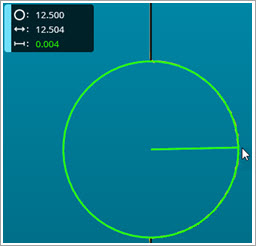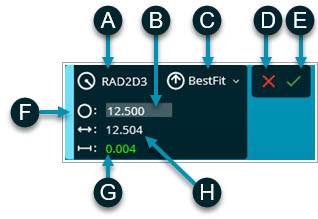Crear un calibre de radio 2D
Para crear un calibre de radio 2D con una sección transversal:
Cree la sección transversal. Para obtener información detallada sobre la creación de una sección transversal de nube de puntos, consulte "SECCIÓN TRANSVERSAL". Para obtener información detallada sobre la creación de una sección transversal de malla, consulte "Operador SECCIÓN TRANSVERSAL de malla".
Seleccione el botón Muestra de diapositivas de secciones transversales  en la barra de herramientas Nube de puntos (Ver | Barras de herramientas | Nube de puntos) para ver la sección transversal en una vista 2D.
en la barra de herramientas Nube de puntos (Ver | Barras de herramientas | Nube de puntos) para ver la sección transversal en una vista 2D.
Mantenga pulsada la tecla Mayús y mueva el puntero del ratón al radio que desea. Aparece un widget de visualización. El widget de visualización muestra los valores nominal, medido y de desviación del radio.
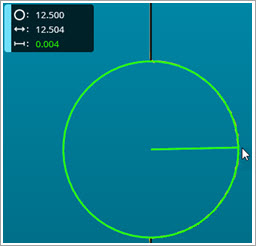
El widget de visualización de Calibre radio 2D muestra los valores nominal, medido y de desviación del radio.
Haga clic con el botón izquierdo del ratón para seleccionar el radio. Aparece el cuadro de diálogo del widget.
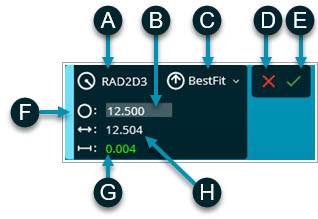
A: ID del calibre de radio 2D
B: Valor nominal del radio
C: Algoritmo utilizado para calcular el radio
D: Botón Cancelar
E: Botón Crear
F: Utilice la barra para mover el cuadro de diálogo del widget
G: Valor de desviación del radio
H: Valor de radio medido
Cuadro de diálogo del widget Calibre radio 2D
Con el cuadro de diálogo del widget puede realizar lo siguiente:
Cambie la ID del calibre de radio 2D (A) y el valor nominal (B).
En la lista (C), seleccione el algoritmo que el software utiliza para calcular el radio.
Haga clic en el botón Crear (E) para crear el calibre de radio o el botón Cancelar (D) para cerrar el cuadro de diálogo del widget sin el calibre de radio.
Coloque el cursor del ratón sobre la barra de la parte izquierda del widget (F). Haga clic con el botón izquierdo del ratón, manténgalo pulsado y arrastre el widget de la ventana gráfica para cambiarlo de posición. Suelte el botón del ratón cuando el widget esté en la ubicación que desea.
Cuando crea el calibre de radio 2D, se crea el comando correspondiente en la ventana de edición. Puede crear más calibres de radio según convenga.
Una vez que cree un calibre de radio 2D, puede utilizarlo en las dimensiones de ubicación y distancia y en las construcciones. En la dimensión de ubicación no se admite la forma.
Para cambiar los valores del radio:
Edítelo directamente en la ventana de edición.
Haga clic en el comando del calibre de radio en la ventana de edición y pulse F9 para abrir el cuadro de diálogo Calibre radio 2D y realizar los cambios que desee.
Cómo se calcula el calibre de radio 2D
Calcular el radio 2D nominal
Comenzando por el punto medido tomado inicial, el radio nominal se halla en la polilínea negra más cercana. El software calcula el radio nominal (teórico) de un círculo de mejor ajuste de cuadrados mínimos, para lo cual utiliza todos los puntos nominales que están dentro de una desviación estándar de 0,005 mm.
Calcular el radio 2D medido
El software calcula un círculo de mejor ajuste de cuadrados mínimos, para lo cual utiliza los puntos reales de la polilínea amarilla que están asociados con los puntos nominales.
Comenzando por el punto nominal tomado inicial, el software busca el radio nominal en la polilínea negra más cercana. El software calcula el radio nominal (teórico) de un círculo de mejor ajuste de cuadrados mínimos, para lo cual utiliza todos los puntos nominales que están dentro de una desviación estándar de 0,005 mm.
Comenzando por el punto medido tomado inicial, el software calcula el radio de un círculo de mejor ajuste de cuadrados mínimos. El software utiliza todos los puntos medidos que están dentro de una desviación estándar de 0,050 mm y una distancia de búsqueda de 0,25 mm para localizar todos los segmentos adicionales que pertenecen al radio.
Más:
Descripción general del calibre de radio 2D
Cuadro de diálogo Calibre radio 2D
 en la barra de herramientas Nube de puntos (Ver | Barras de herramientas | Nube de puntos) para ver la sección transversal en una vista 2D.
en la barra de herramientas Nube de puntos (Ver | Barras de herramientas | Nube de puntos) para ver la sección transversal en una vista 2D.